Chrome的扩展程序如何手动更新
Chrome浏览器的扩展程序通常会自动更新,但在某些情况下,您可能希望手动更新它们。以下是详细的步骤和相关信息。

一、打开Chrome扩展页面
-方法1:点击浏览器右上角的三个点(菜单按钮),选择“更多工具”-“扩展程序”,或者直接在地址栏输入`chrome://extensions/`并按回车键。
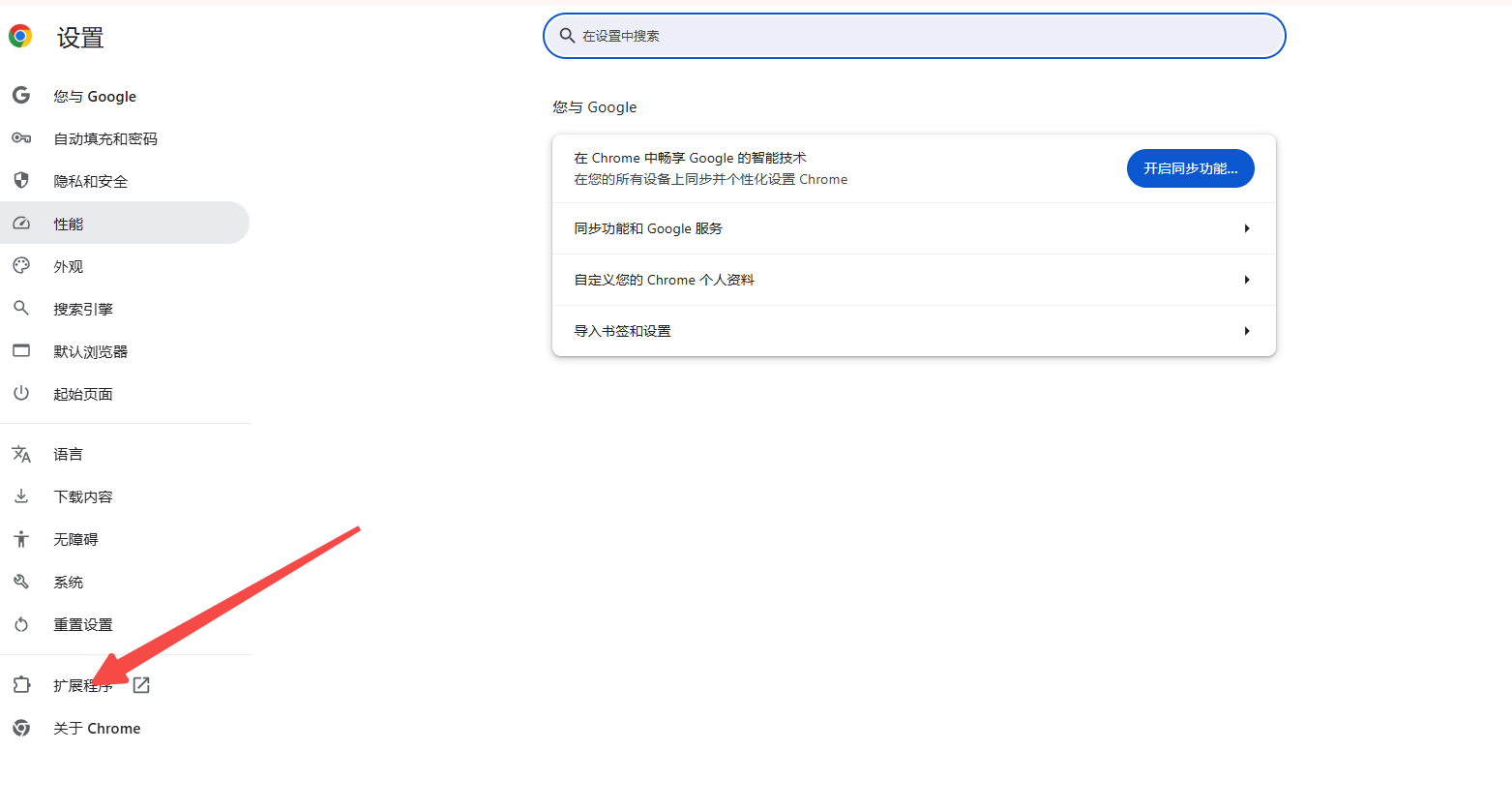
-方法2:直接在地址栏输入chrome://extensions/并按回车键。
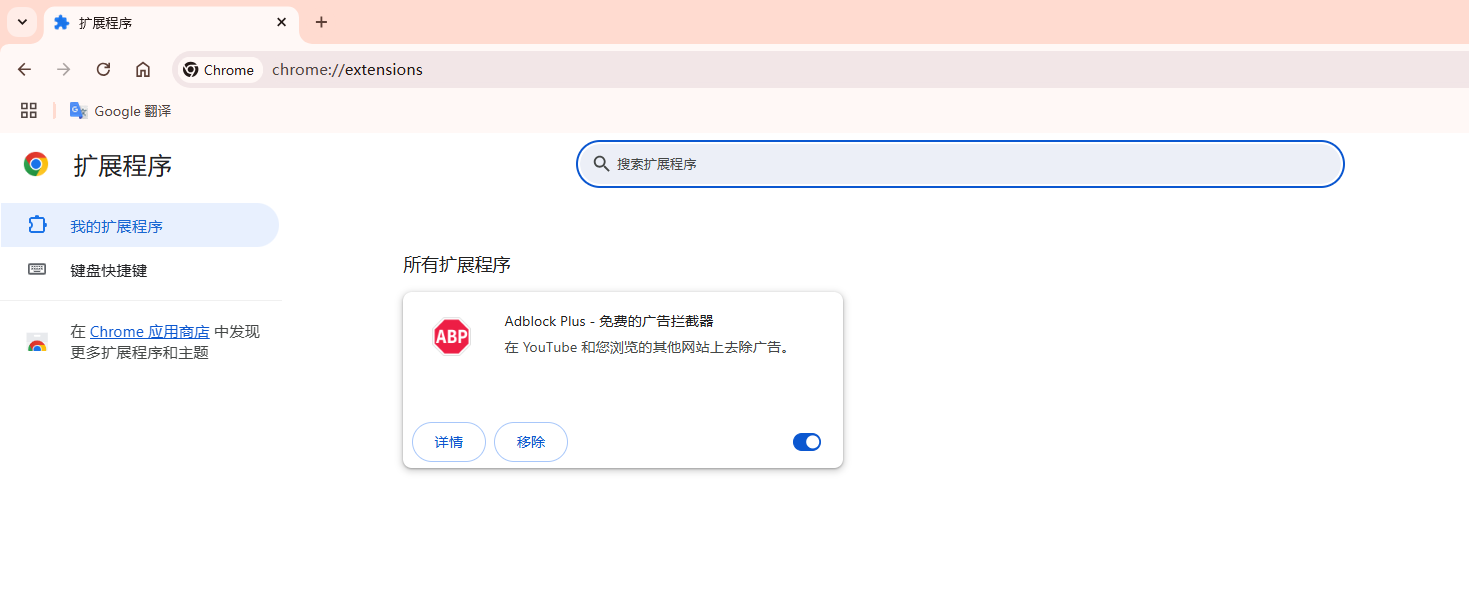
二、启用开发者模式
在扩展页面的右上角,找到并启用“开发者模式”开关。启用后,页面上方会出现几个新按钮,其中包括“更新”按钮。
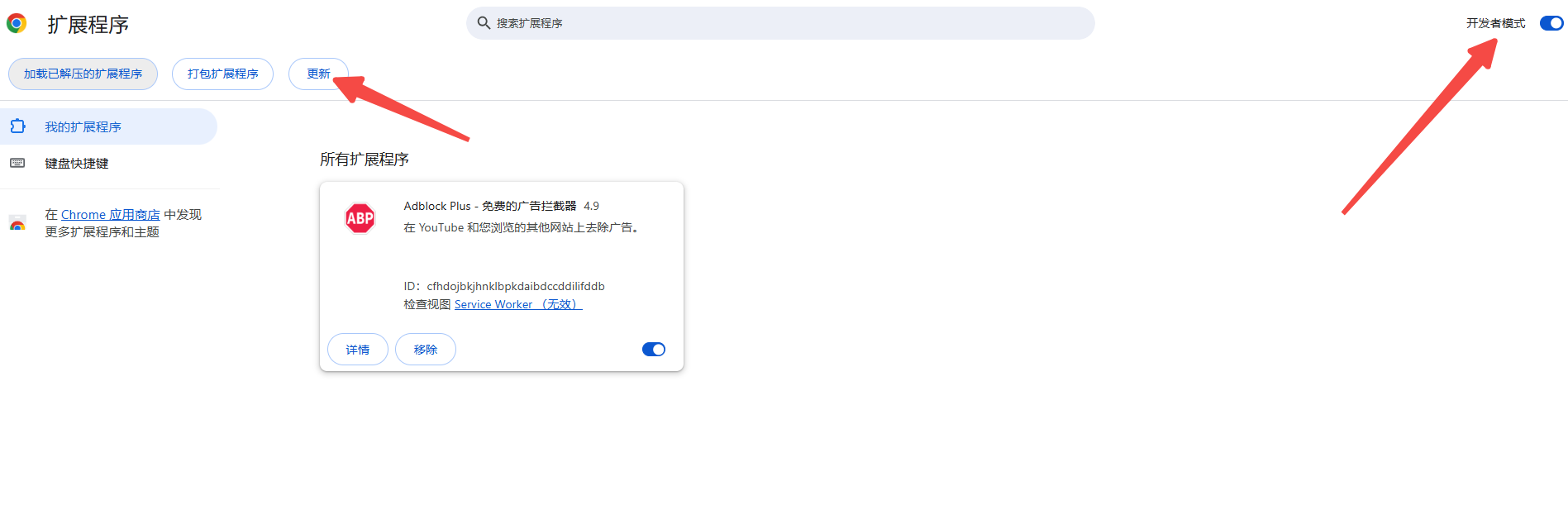
三、检查更新
点击“立即更新”(Update)按钮以检查所有扩展的更新。Chrome会从网上应用店下载所有可用的更新。如果有扩展被更新,它将自动完成并可能会要求你重新启动浏览器。
四、注意事项
-企业或教育版本:如果你使用的是企业或教育版本的Chrome,或者你的Chrome浏览器由管理员管理,可能会有不同的策略应用于扩展更新。
-逐步推出更新:有些扩展可能不会立即更新,因为开发者可能会选择逐步推出更新,以确保更新的稳定性。
-特定更新策略:如果你使用的是具有特定更新策略的Chrome企业版,那么扩展的更新可能会受到这些策略的影响。
通过以上步骤,你可以手动更新Chrome扩展程序,确保你使用的扩展是最新版本,享受更好的功能和安全性。
猜你喜欢
google Chrome浏览器历史版本Android版下载
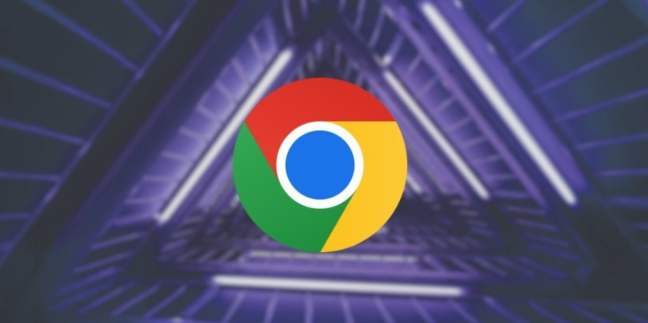 Google Chrome浏览器标签页恢复方法详解
Google Chrome浏览器标签页恢复方法详解
 谷歌浏览器下载安装后提示资源无法访问如何修复
谷歌浏览器下载安装后提示资源无法访问如何修复
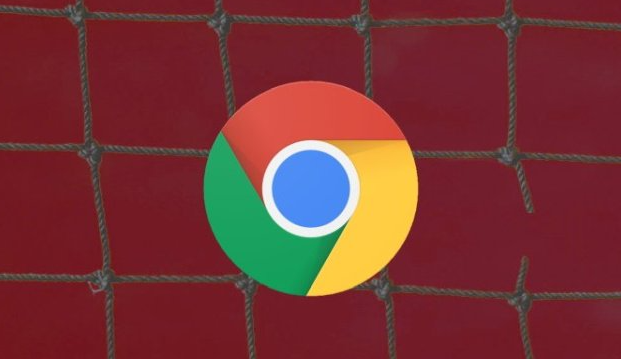 谷歌浏览器开启硬件加速会影响网速吗
谷歌浏览器开启硬件加速会影响网速吗

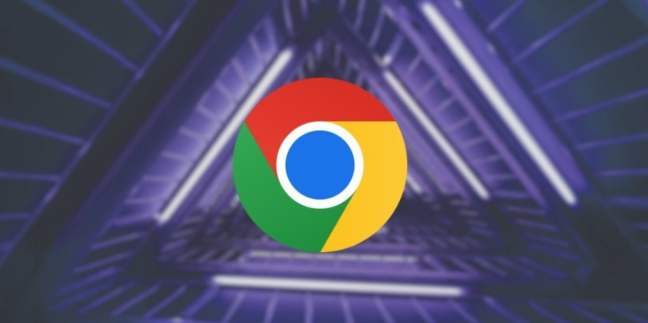
google Chrome浏览器历史版本Android版下载便捷。文章分享安装流程、版本管理技巧及性能优化经验,帮助用户安全高效使用旧版本。

详解Google Chrome浏览器标签页恢复的方法,帮助用户快速找回误关闭的网页,提高浏览效率。
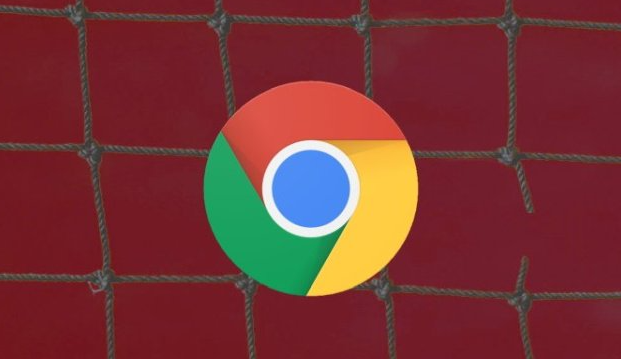
谷歌浏览器提示资源无法访问可能因文件丢失或系统依赖错误,可通过重新安装或使用系统修复工具解决。

启用硬件加速能提升Chrome浏览器的性能,但可能会对网速产生影响。本文将分析硬件加速对网速的影响,并提供优化建议。

